Cara Mengacak Urutan Angka di Excel

Untuk kebutuhan tertentu adakalanya kita perlu untuk mengacak urutan angka di Excel. Misalnya jika anda seorang guru ingin mengacak nomor absensi untuk membagi kelompok siswa secara objektif. Contoh lain misalnya untuk keperluan mengacak sampel (random sampling) dlm penelitian.
Sebelumnya kelas excel sdh membahas tentang bagaimana membuat angka acak atau angka random dengan menggunakan fungsi RAND & RANDBETWEEN Excel.
Untuk memahami cara pengacakan urutan angka ini sebaiknya anda baca tutorial excel pada halaman tersebut terlebih dahulu.
Pada kasus mengacak urutan angka ini kita akan memanfaatkan fungsi atau rumus RAND excel tersebut.
Sebagai contoh kita akan mengacak urutan angka & nama pada tabel dibawah ini:
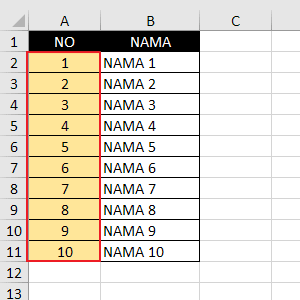
Lalu bagaimanakah langkah-langkah yg diperlukan untuk membuat urutan angka random tersebut?
Cara ini selain bisa digunakan untuk merandom urutan angka, sebenarnya bisa juga diterapkan untuk mangacak urutan nama juga.
Untuk mengacak urutan nomor & nama pada tabel tersebut langkah-langkah yg bisa anda lakukan adalah sbgai brkut :
- Langkah pertama tentunya siapkan data angka terurut yg akan kita acak. Pada contoh ini saya menggunakan data sprti pada gambar diatas.
- Tambahkan sebuah kolom dummy yg nantinya akan kita gunakan untuk memposisikan rumus excel sbgai kolom bantu untuk mengacak urutan angka yg akan kita lakukan. Misalnya pada contoh ini kolom dummy saya posisikan pada kolom C.
- Masukkan rumus excel dengan menggunakan fungsi RAND untuk membuat angka acak di setiap sel pada kolom C tersebut sesuai kebutuhan.
Pada contoh tersebut masukkan rumus random brkut pada sel C2 kemudian lakukan copy--paste sampai dengan sel C11.
=RAND()
![Cara Mengacak Urutan Angka di Excel Untuk kebutuhan tertentu adakalanya kita perlu untuk Cara Mengacak Urutan Angka di Excel]()
- Jika sdh maka setiap kali melakukan kalkulasi excel angka menghasilkan angka random antara 0-1 (angka desimal) pada range C2:C11 tersebut sprti gambar pada langkah nomor 3 di atas.
- Langkah selanjutnya adalah melakukan shortir data pada kolom C tersebut untuk mengacak urutan angka/nomor pada kolom A.
![Cara Mengacak Urutan Angka di Excel Untuk kebutuhan tertentu adakalanya kita perlu untuk Cara Mengacak Urutan Angka di Excel]()
Untuk mengurutkan data gunakan menu short atau menu filter sprti pada gambar diatas yg ada di Tab Data--Group Short & Filter.
Penjelasan lebih lanjut tentang fitur filter data pada excel bisa anda pelajari pada laman tutorial excel brkut: Cara Menggunakan Autofilter Excel. - Jika sdh selesai anda bisa meghapus kolom dummny yg berisi rumus RAND excel tadi. Dan hasil akhirnya kurang lebih akan sprti gambar brkut, dimana urutan angka & urutan nama pada kolom nomor & nama sdh teracak.
![Cara Mengacak Urutan Angka di Excel Untuk kebutuhan tertentu adakalanya kita perlu untuk Cara Mengacak Urutan Angka di Excel]()
Setlah memahami cara merandom urutan angka ini, pada tutorial brkutnya kita akan membahas tentang:
Nah cukup mudah bukan bagaimana merandom urutan angka di excel? Jika melangalami kendala atau mempunyai masalah pengacakan angka lainnya sampaikan di bagian komentar halaman ini. Sumber https://www.kelasexcel.id



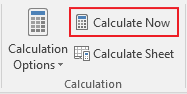
Belum ada Komentar untuk "Cara Mengacak Urutan Angka di Excel"
Posting Komentar